nit考试内容教程文件
全国计算机应用水平考试(nit) 计算机应用基础考试大纲
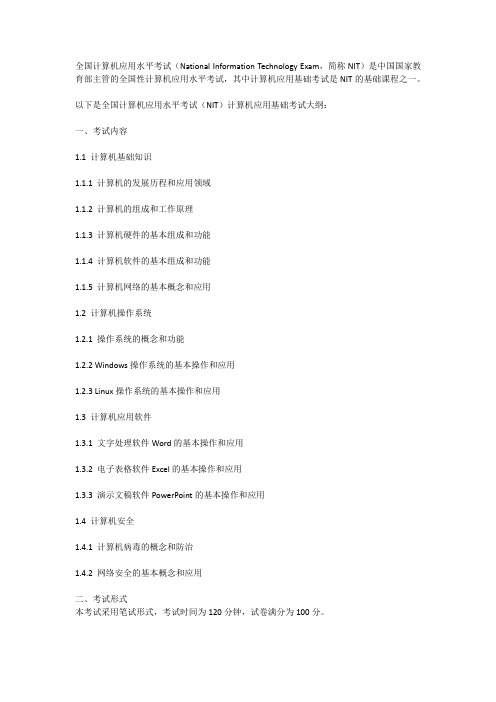
全国计算机应用水平考试(National Information Technology Exam,简称NIT)是中国国家教育部主管的全国性计算机应用水平考试,其中计算机应用基础考试是NIT的基础课程之一。
以下是全国计算机应用水平考试(NIT)计算机应用基础考试大纲:一、考试内容1.1 计算机基础知识1.1.1 计算机的发展历程和应用领域1.1.2 计算机的组成和工作原理1.1.3 计算机硬件的基本组成和功能1.1.4 计算机软件的基本组成和功能1.1.5 计算机网络的基本概念和应用1.2 计算机操作系统1.2.1 操作系统的概念和功能1.2.2 Windows操作系统的基本操作和应用1.2.3 Linux操作系统的基本操作和应用1.3 计算机应用软件1.3.1 文字处理软件Word的基本操作和应用1.3.2 电子表格软件Excel的基本操作和应用1.3.3 演示文稿软件PowerPoint的基本操作和应用1.4 计算机安全1.4.1 计算机病毒的概念和防治1.4.2 网络安全的基本概念和应用二、考试形式本考试采用笔试形式,考试时间为120分钟,试卷满分为100分。
三、考试要求1. 考生应掌握计算机基础知识、计算机操作系统、计算机应用软件和计算机安全等方面的基本理论和基本操作技能。
2. 考生应能够熟练操作计算机,并能运用所学知识解决实际问题。
3. 考生应能够理解和分析计算机系统中的常见问题,并提出解决方案。
四、考试题型1. 选择题:占总分的30%2. 填空题:占总分的20%3. 操作题:占总分的20%4. 简答题:占总分的10%5. 综合题:占总分的20%五、考试难度本考试难度适中,主要考查考生对计算机基础知识、操作系统、应用软件和计算机安全等方面的理解和应用能力。
教师NIT考试操作要点

教师NIT考试操作要点一、NIT考试模块说明二、Windows98操作要点三、Word基本操作四、Powerpoint模块操作五、快速编辑Powerpoint演示文稿的思路六、电子表格操作七、Excel图表制作八、考试注意事项九、NIT考试注意要点十、电子表格If函数的使用【NIT考试模块说明】◆说明:你的电脑必须安装有“字处理Word”软件、“文稿演示PowerPoint”软件、“中文电子表格Excel”软件,才能模拟练习。
否则就不能模拟练习。
(一)、进入“字处理Word”模拟练习。
考试要求:1、会Word 97 的启动和退出2、文档的打开、保存和关闭3、文档中文字的选取/复制/剪切/粘贴4、打印预览及打印输出5、设置字体、字号、粗体、斜体、下划线6、文字的两端对齐、居中、右对齐7、设置行间距、字间距8、格式刷的合使用9、插入分页符、页码、常用符号、插入文档10、插入规则表格11、插入和删除表格的某行/列12、单元格扣合并与拆分13、调整单元格的高度和宽度14、绘制不规则表格15、在文档中插入已经制作好的图片、声音、艺术字16、用Word 97绘图工具绘制简单的几何图形17、页面的设置18、输入简单的数学公式19、文档加密码保存(二)、进入“文稿演示PowerPoint”模拟练习。
考试要求:1、会 PowerPoint 97 的启动、退出2、演示文稿的打开、保存与关闭3、PowerPoint 97 窗口的组成4、PowerPoint 97 视图之间的相互切换5、用“内容提示向导”创建演示文稿6、演示文稿的打印7、在演示文稿中引用图像、声音、动态视频等8、幻灯片的添加、编辑与删除9、建立含有项目符号的幻灯并展开10、设置放映方式11、修饰演示文稿12、设置超级链接(三)、进入“中文电子表格Excel”模拟练习。
考试要求:1、会Excel97启动与退出,工作簿的打开,创建、保存、关闭2、基本概念与术语:工作簿、工作表、单元格选取、行号、列号、绝对地址、相对地址、编辑栏3、在编辑栏中输入与编辑字符串、数值、函数、公式4、行、列、单元格区域的选择5、数据的快速输入6、设置单元格数据格式7、数据的复制、剪切与粘贴8、单元格插入、合并、拆分9、边框设置10、行高与列宽的调整11、行、列的插入与删除12、图表类型选择、图表向导13、工作表复制、移动、更名、添加、删除14、打印页面设置15、表头打印16、常用函数17、数据的排序18、冻结与拆分窗口19、数据筛选20、条件格式21、分类汇总(四)进入因特网模拟练习考试要求:1、IE浏览器的启动和退出2、在IE中输入网站的IP地址或域名3、利用收藏夹收藏网页地址4、保存网页和保存图片5、用 Outlood Express 编辑和发送电子邮件(五)文字录入考试要求:在限定时间内,录入指定的文字和常用符号;允许自选键盘汉字输入方法。
NIT考试word辅导大纲

第一单元文字的编辑与修饰1、任务窗格的打开(视图→任务窗格Ctrl+F1)与切换(任务窗格名后的下三角)2、输入文本(注意如何删除一个字——Backspace、Delete,以及“插入”和“改写”两种状态)3、保存文件、另存为,自动保存(工具——选项——保存——自动保存时间间隔)4、为文档设置密码,取消密码(密码区分大小写,可包含字母、数字及符号,最长可大达15个字符)5、关闭文档和新建文档、退出word6、打开过去保存的文档(窗口——所有已经打开的Word文档的文件名进行切换)7、文字的选定(1)选定连续的几个字——拖动(2)选定任意长度的文本块——Shift(3)选定一个段落——段中三击(4)选定一行——选定栏单击(5)多行——选定栏拖动(6)段——选定栏双击(7)全文——选定栏三击(8)选定一句话——Ctrl+句中任意位置8、移动、复制和粘贴9、字体对话框10、首字下沉11、打印预览(缩放比例、全屏显示按钮、单页、多页显示按钮)、设置打印范围和份数12、英文文档的修饰与修改(选中要检查的内容——单击常用工具栏中的“拼写和语法”按钮)13、查找(从插入点光标处开始查找,注意格式、特殊字符)和替换(带格式的)14、项目符号和编号第二单元版面设计与修饰1、页面设置(页边距——设置版面内容与纸张上下左右装订线的距离、排版方向;版式——设置节的起始位置、页眉页脚与纸张边缘的距离;文档网格——设置每一页的行数和文字的排列方向)2、插入文件:插入——文件3、段落对齐方式(Word的默认对齐方式是两端对齐。
设置段落格式前,首先选定要设置的段落,但是如果只设置一个段落,只需要先单击该段落中的任意位置即可,不需要再选定整个段落)4、设置段落缩进(水平标尺,Alt进行微调)5、设置行间距(行距按钮),段间距6、格式刷(若要取消所设置的格式,可以单击菜单栏中的编辑—清除,在弹出的“清除”子菜单中单击格式,所选内容的格式就被清除了)6、分栏7、中文版式8、边框和底纹9、添加脚注和尾注(脚注和尾注用来对文档中的文本进行注释,它们属于文档的组成部分,在同一文档中可以既有尾注又有脚注。
全国计算机应用技术证书考试(NIT)大纲

59.电子邮件的撰写与发送(包括附件的插入和邮件正文格式和编码的设置)
60.电子邮件的查找与阅读;电子邮件的回复与转发
2.计算机应用基础Windows XP
模块编号
A012
模块名称
计算机应用基础
软件版本
Windows XP、Office XP
15.程序安装与卸载
16.常用设备的设置:输入法设置、键盘、鼠标、显示器、打印机和多媒体设备设置
17.系统日期/时间的设置及区域设置
了解常用应用程序的使用
18.常用应用程序的使用:记事本、写字板和画图软件的使用
3
了解文字处理软件的基本概念与基本功能,熟练掌握Word 97的基本操作方法,并熟练地处理实际问题。
30.表格修饰及表格格式套用
31.表格计算与排序
掌握文档的输出操作
32.页面设置
33.打印预览
34.文档打印(打印机的设置、打印范围的设置)
4
了解Excel XP的基本概念与基本功能,并熟练地进行实际操作。
掌握Excel的基本操作技术,建立一个基本的Excel工作簿
35.工作簿的基本概念
36.Excel的基本操作:Excel的启动与关闭、工作簿的创建、打开、保存和关闭和数据的录入
掌握Excel的基本编辑技术,利用Excel技术实现数据的处理
37.Excel编辑操作:区域选取;行高和列宽的调整;行、列、单元格的插入与删除;数据的添加、移动、复制与清除
38.单元格地址:相对地址与绝对地址
39.单元格公式与函数的输入
40.数据的查找和替换
41.Excel工作表的管理(工作簿管理、工作表管理)
NIT PowerPoint模块培训考试大纲
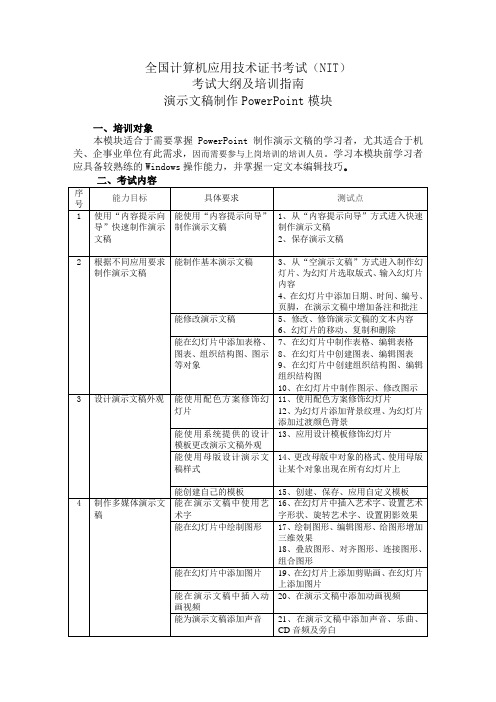
全国计算机应用技术证书考试(NIT)考试大纲及培训指南演示文稿制作PowerPoint模块一、培训对象本模块适合于需要掌握PowerPoint制作演示文稿的学习者,尤其适合于机关、企事业单位有此需求,因而需要参与上岗培训的培训人员。
学习本模块前学习者应具备较熟练的Windows操作能力,并掌握一定文本编辑技巧。
是未给出,在培训中不需要面面俱到的由教师讲到,更不要让学员去死记硬背,而要鼓励学员根据需要去主动查找、搜索,这一点是非常重要的。
三、上机考试要求及题型举例1、考试时间:90分钟2、考试方式:在规定时间内要求考生独立完成试卷规定的演示文稿制作及编辑任务,通过考察考生在完成任务过程中的熟练程度及具备的能力,来评价考生的学习程度和达到的水平。
3、题型举例:1)四、培训指导1、培训目标本培训有三个层次的目标:第一层次的目标:使用系统提供的演示文稿模板快速创建通用演示文稿,并能熟练地对其进行修改,使演示文稿更能满足实际需要;第二层次的目标:根据实际工作的需要,制作各种各样的专用演示文稿。
能在演示文稿中熟练添加表格、图表、组织结构图、图示等对象,也能在演示文稿中添加多媒体对象,再配合设计模板、母板、配色方案的使用,使演示文稿更美观;第三层次的目标:根据工作场所和受众的不同,指定具体的演示文稿播放方案,能灵活自如地完成演示文稿的播放。
2、建议课时:40学时3、教学主要环节:第一环节:课堂教学(1)教师活动:教师根据教学目标,围绕预先设计的任务,进行教学,包括必要的介绍、讲解和启发,并在学生自己完成练习任务时进行指导。
设计活动:●明确教学目标●确定为完成教学目标使用的任务●确定在该任务的教学过程中,讲解的部分、学生自己探究的部分以及学生协作讨论的部分。
搜索素材:准备好实现任务时所用到的素材。
可以使用教材中的任务和教材中的素材,也可以另外选择其他任务,比如搜集更贴近当前学员实际、更鲜活、更适当的实例,用为演示文稿制作的素材。
NIT考试大纲程序设计C025

80.了解图标和光标的装载和显示
81.了解系统图标和光标
82.学会更改应用程序图标和光标
83.了解位图显示,学会使用CImage类进行图像文件的显示
会在单文档应用程序中使用文档视图机制进行文档数据的读写操作
84.了解文档的序列化机制,学会在单文档应用程序中进行文档数据的读取和保存
专业类
5.程序设计Visual C++.NET
模块编号
C025
模块名称
程序设计
软件版本
Visual C++.NET
考试类型
题签类考试
考试时间
150分钟
建议学时
100~140
序
号
能力目标
具体要求
知识点
1
学会用VisualStudi0.NET创建不同的项目,并能对
源程序代码进行简单的调试,了解应用程序的安装和部署
了解一个Visual C++.NET项目的安装和部署
13.了解安装和部署项目的属性设置
14.了解安装文件和序菜单项的添加
15.了解桌面快捷方法的添加
16.了解安装用户界面的更改方法
2
掌握VC++.NET中的C++语言程序设计的基本方法和思路以及运用一些基本算法解决实际问题的能力
了解并学会运用C++语言中编写代码的基本规则
68.了解常用控件对应的MFC类,学会使用类的相关函数进行基本操作
4
使用MFC文档视图结构进行数据处理及其界面设计的能力
会在单文档应用程序中使用菜单和快捷键
69.会用菜单编辑器设计菜单
NIT考试Word模块学习大纲

学员需要具备一定的计算机基础知识,能够熟练操作计算机和常用软件;需要 认真学习本课程,按时完成作业和实践任务。
适宜人群
办公室职员
01
需要处理大量文档和文字的办公室职员,如行政、文秘、人力
资源等。
学生
02
需要撰写论文、报告等文档的学生,如大学生、研究生等。
其他需要掌握Word技能的人群
03
如自由职业者、写作爱好者等。
表格美化与调整
调整表格样式
掌握调整表格边框、底 纹、字体等样式的方法,
使表格更加美观。
应用表格样式
了解应用预设的表格样 式来快速美化表格的方
法。
调整行高和列宽
表格与文字混排
熟悉调整表格行高和列 宽的方法,使表格更加
整齐、易读。
掌握在表格中插入图片、 文本框等元素,实现表 格与文字的混排效果。
05
06
文档打印与输出
打印预览及设置
打印预览功能
通过打印预览查看文档打印效果,避免直接打印造成 的浪费。
页面设置
调整页面大小、方向、页边距等参数,确保文档打印 效果符合需求。
打印设置
选择打印机、设置打印份数、调整打印顺序等,实现 个性化打印需求。
文档输出格式选择
PDF格式输出
将文档保存为PDF格式,确保文档在不同设备 和操作系统上的显示效果一致。
02
Word软件基础知识
Word软件简介
Word是一款广泛应用于办公、 学习和日常生活的文字处理软件。
它具有强大的文字编辑、排版、 打印等功能,方便用户创建、修
改和分享文档。
Word软件是Microsoft Office 套件的重要组成部分,与Excel、 PowerPoint等软件有着良好的
全国计算机应用技术证书考试NIT大纲

全国计算机应用技术证书考试(NIT)培训与考试大纲—文字处理模块(Word)培训目标1.利用文字处理软件创建、存储和检索文件;2.熟练的录入汉字,达到每分钟录入20个汉字;3.利用文字处理软件输入、编辑、格式化文本;4.利用文字处理软件制作表格;5.使用打印机输出文件;6.在文档中使用公式和图表;7.在文档中绘制和编辑图形;8.对文件采取保密或安全措施。
考试内容1.使用文字处理软件创建、存储、和检索文件1.1 启动文字处理软件1.2 正确使用键盘和鼠标1.3 汉字的录入1.4 文字处理软件的窗口、菜单、对话框以及各种控制和工具按钮的正确操作2.文本编辑2.1 选择文本2.2 撤销和重复操作2.3 滚动文本2.4 文本的插入、移动、覆盖、复制和删除2.5 插入符号和特殊符号2.6 查找和替换文本3.格式设置3.1 字符格式l 设置字体、字号以及字符的提升和降低l 字符的加黑、倾斜、下划线、边框和底纹l 字符间距的设置l 插入特殊符号3.2段落的格式l 文本的缩进:首行缩进、左右同时缩进、悬挂式缩进l 文本的对齐:左对齐、右对齐、居中l 行距和段落间距l 各种分隔符的使用l 制表位的设置和使用l 使用段落3.3其他功能的使用l 样式和模板的使用l 项目符号和编号的使用l 页码的设置l 图文框的使用3.4页面设置l 设置边页距、页眉和页脚l 纸张尺寸的设置l 分栏4.制作表格4.1 创建表格4.2 插入、移动、复制和删除单元格、行、列4.3 表格的排序4.4 表格的计算5.打印5.1 打印预览5.2 打印文档6.在文档中插入数学公式和图表6.1插入对象6.2公式编辑器的正确使用6.3插入图表l 图表的生成l 图表的格式和类型编辑图表7.创建和编辑图形7.1 插入图形7.2 绘制图形7.3 编辑图形8.文件的安全和保密8.1 文件的安全存储措施8.2 文件密码的使用作业设计2.1要求作业设计是学员在教师指导下,运用所学知识和技能,独立完成的一份具有一定实际意义,且较好反映自我开发能力的综合性作业<作业一>作业名称:录入和编辑文档l 准备录入1000个汉字左右的文章;l 文章内应包括项目及项目符号;l 应将某些文字添加边框。
- 1、下载文档前请自行甄别文档内容的完整性,平台不提供额外的编辑、内容补充、找答案等附加服务。
- 2、"仅部分预览"的文档,不可在线预览部分如存在完整性等问题,可反馈申请退款(可完整预览的文档不适用该条件!)。
- 3、如文档侵犯您的权益,请联系客服反馈,我们会尽快为您处理(人工客服工作时间:9:00-18:30)。
nit考试内容教程文件nit考试内容篇一:2016年NIT上机考试题2016年6月NIT考试内容一、选择题1、下列不属于网络拓扑结构形式的是()A、星形B、分支C、总线D、环形2、计算机病毒是可以造成机器故障的()A、一种计算机部件B、一种计算机设备C、一种计算机芯片D、一种计算机程序3、操作系统的主要功能是()A、实行多用户及分布式处理B、对计算机系统的所有资源进行控制与管理C、对硬件资源进行分配、控制、调度和回收D、扩充计算机的功能4、微型计算机的性能主要取决于()A、硬盘的存储容量B、主存储器的质量C、RAM的存储容量D、微处理器的性能5、早期的计算机是用来进行()A、动画设计B、自动控制C、科学计算D、系统仿真6、根据域名代码规定,域名表示网站类别是()A、军事部门B、教育机构C、国际组织D、商业组织7、一座大楼内的一个计算机网络系统,属于()A、PANB、MANC、LAND、WAN8、在计算机中,一个字节是由()个二进制位组成的。
A、4B、24C、8D、169、用户用计算机高级语言直接编写的程序,通常称为()A、二进制代码程序B、源程序C、目标程序D、汇编程序10、组成微型计算机“主机”的两个主要部件是微处理器和()A、内存储器B、光盘C、软盘D、硬盘11、在微机的硬件设备中,既可做输出设备,又可做输入设备的是()A、绘图仪B、磁盘驱动器C、扫描仪D、手写笔12、下列描述中,正确的是()A、1KB=1024MBB、1MB=1024*1024BytesC、1MB=1024BytesD、1KB=1024*1024Bytes13、微型计算机的内存储器是()A、按八进制位编址B、按字长编址C、按十进制编址D、按字节编址二、WINDOWS操作题1、在“考生”文件夹下创建一个“节日”文件夹,将考生文件夹下的“图片”移动到“节日”文件夹中,并将“图片”文件夹共享,共享名为“春节照片”。
2、设置文件夹选项,在导航窗格中显示所有文件夹,显示已知文件类型的扩展名,且不显示驱动器号。
3、创建一个名为“张芳”的标准帐户,设置密码保护,密码为”qazxsw123”。
4、个性化桌面,将桌面主题设置为“Aero主题”中的“中国”,且桌面背景的图片更改时间为“20分钟”、图片位置为“适应”。
5、打开计算器,将计算机设置为“科学型”、“日期计算”,计算2015-10-1之后100天的日期。
6、在“考生”文件夹下创建一个“Document”文件夹,在此文件夹下创建一个文本文件“”,在该文件中输入“计算机应用技术”,并将此文件设置为只读属性。
7、将系统时间调整为“2015-10-1 1:00PM”,并将时区调整为“(UTC+12:00)协调世界时+12”。
8、添加一个本地打印机,型号为“HP Laserjet 1022”,并将该打印机命名为“文档打印机”,并设置为默认打印机。
9、个性化电脑,将显示器的“Aero主题”设置为“场景”,并为计算机启动“气泡”屏幕保护程序,等待时间为10分钟。
10、在C盘查找文件“”,并在桌面建立它的快捷方式,命名为“截屏工具”。
11、在“考生”文件夹下创建一个“File”文件夹,将“考生”文件夹下的“”文件移动到“File”文件夹中,并将“”文件更名为“天籁之音.mp3”,且设置为“只读”属性。
12、设置区域和语言,将短日期的格式设置为“yyyy-M-d”,一周的第一天为“星期一”,排序方式为“笔划”。
13、创建一个名为“明明”的标准账户,设置该账户的“家长控制”,不允许明明玩游戏。
14、设置“任务栏和开始菜单”,锁定任务栏,使用小图标,且将“地址”工具栏到任务栏中。
15、添加附加时钟,时区为“(UTC-10:00)夏威夷”,显示名称为“夏威夷时间”,且显示该时钟。
16、将计算机名更改为“办公用计算机”,并禁止远程协助和远程桌面连接到该计算机。
三、WORD题(一)、请使用WORD软件,将“考生”文件夹中的“毛细血管.docx”文档,按以下要求排版。
1、打开文档,将纸张大小调整为B5(JIS)(或自定义大小:宽度厘米╳厘米),上下左右页边距均设置为厘米,纸张方向为横向;2、将文档标题“毛细血管”设置为艺术字,艺术字样式为字库的第5行第3列,(填充-红色,强调文字颜色2,暖色粗糙棱台),字体为微软雅黑,竖排文字,四周型环绕;3、参看样张,将正文字体设置为楷体,正文所有段落首行缩进两个字符,利用查找替换功能将正文中所有“毛细血管”字体加粗;4、参看样张,将文档分为等宽的两栏,为“连续毛细血管”、“有孔毛细血管”和“窦状毛细血管”添加“?”项目符号;5、参看样张,为“分类”和“功能”设置文本效果为“填充-白色,渐变轮廓-强调文字颜色1”;6、参看样张,在文档左下角插入“考生\毛细血管.jpg”图片,在右上角插入“考生\微循环.jpg”图片,图片的大小调整为原始图片的40%,环绕方式均设置为“四周型”,保存文档。
(二)、请使用WORD软件,将“考生”文件夹中的“毛细血管”文档,按以下要求排版。
1、打开文档,将文档内容转换成一个5行4列的表格;2、调整表格列宽,将第1列调整为2厘米,第2、3、4列调整为4厘米;3、将表格前1、3、5行行高设置为1厘米,第2、4行高度设置为2厘米,将表格水平居中,单元格内容对齐方式设置为中部两端对齐;4、参看样张,在表格的最后添加一行,将4个单元格合并,在单元格中嵌入“考生\毛细血管.jpg”图片,完成设置后保存文档。
(三)、请使用WORD软件,按如下要求完成表格制作。
1、在“考生”文件夹下新建一个文档,插入4行8列的表格;2、将表格的行高调整为厘米,列宽调整为厘米,表格水平居中;3、参看样张,在表格的第一行填充标准色中的黄色,将表格的外边框设置为磅标准色中的橙色实线;4、单元格内容水平居中对齐;5、将文档以“表格练习.docx”为名保存到“考生”文件夹下。
(四)、请使用WORD软件,将“考生”文件夹中的“克莱因瓶docx”文档,按以下要求排版。
1、打开文档,将纸张大小调整为B5(JIS) (或自定义大小:宽度厘米╳厘米),上下左右页边距均设置为厘米,纸张方向为横向;2、将文档标题“克莱因瓶”设置为艺术字,艺术字样式为艺术字库的第5行第5列(填充-蓝色,强调文字颜色1,塑料棱台,映像),字体为隶书,竖排文字,四周型环绕;3、参看样张,将正文字体设置为幼圆,字号为小四号,正文所有段落首行缩进两下字符;4、参看样张,将文档分为等宽的两栏,为“分析”、“莫比乌斯带”和“制造经历”添加“?”项目符号;5、参看样张,在文档左下角插入“考生”文件夹下的“克莱因瓶.jpg”图片文件,图片的大小调整为原始图片的40%,在右上角插入“考生”文件夹下的“莫比乌斯环.jpg”图片,图片的大小调整为原始图片的25%,环绕方式均设置为“四周型”;6、在文档的结尾处插入一个“横卷形”自选形状,添加文字“科学小常识”;7、参看样张,页面添加浅绿色页面背景(标准色第5个),完成设置后保存。
(五)、请使用WORD软件,将“考生”文件夹中的“自驾游docx”文档,按以下要求排版。
1、打开文档,将纸张大小调整为B5(JIS)(或自定义大小:宽度厘米╳厘米),上下左右页边距均设置为2厘米,纸张方向为横向;2、将文档标题“自驾游”设置为艺术字,艺术字样式为艺术字的第4行第1列(渐变填充-蓝色,强调文字颜色1,轮廓-白色,发光-强调文字颜色2),字体为华文琥珀,版式为四周型环绕;3、参看样张,将正文字体设置为幼圆,字号为小四号,正文所有段落首先缩进两个字符;4、参看样张,将文档分为等宽的两栏,为文档的最后四行添加“?”项目符号;5、参看样张,为“旅行距离”、“地理气候”和“户外形式”设置文本效果,效果为“填充-蓝色,强调文字颜色1,内部阴影-强调文字颜色1”;6、参看样张,在文档左下角插入“自驾.jpg”图片文件,在右上角插入“高原.jpg”图片文件,图片的大小均调整为原始图片的40%,环绕方式均设置为“四周型”;7、参看样张,在文档的尾部插入一个“爆炸形1”自选图形,完成设置后保存文档。
(六)、请使用WORD软件,按如下要求完成表格制作。
1、在“考生”文件夹下新建一个文档,插入4行4列的表格;2、将表格的行高调整为厘米,列宽调整为3厘米,表格水平居中;3、参看样张,将表格第4行的后三个单元格合并,再拆分为两个单元格,单元格内容水平居中对齐;4、为表格添加双实线外边框;5、将文档以“表格.docx”为名保存到“考生”文件夹下。
四、EXCEL题(一)使用EXCEL打开“考生”下的“2015年岗位需求.xlsx”文件,按要求完成如下操作。
1、在“岗位需求”工作表中的第1行上方插入一行,并在A1单元格录入标题“2015年岗位需求”,将A1:G1单元格区域合并及居中,字号为14、字体为黑体;2、在G3:G22区域计算“占总人数百分比”,公式为“占总人数百分比=报考人数/总人数”,设置该区域的数字格式为百分比,保留一位小数,选择区域A2:G21,以“用人部门”为关键字对数据进行降序排列;3、为A2:G21区域设置分类汇总,分类字段为“用人部门”,汇总方式为“求和”,汇总项为“招考人数”,“占总人数百分比”;4、参看样张,选择各用人部门的招考人数汇总数据制作簇状柱形图,设置图表标题为12号,为图表区设置“金色年华”的渐变填充,图例位置为“右上”,图表放置在H2:N24区域,完成设置后保存。
(二)使用EXCEL打开“考生”下的“电器销售额统计表.xlsx”文件,按要求完成如下操作。
1、在“Sheet1”工作表中的第1行上方插入一行,并在A1单元格录入标题“2013年电器销售额统计表”,将A1:O1单元格区域合并及居中,字号为18,字体为隶书;2、利用函数在N3:N7区域计算“总计”,在O3:O7区域计算“最高值”,选择区域A2:O7,以“总计”为关键字对数据进行降序排列,并为该区域设置双线外边框;3、为B3:M7区域设置条件格式,将数据大于80的单元格字体设置为标准色中的红色加粗,并将数据小于30的单元格字体设置为标准色的蓝色加粗;4、参看样张,选择区域A2:M7制作带平滑线的散点图,设置图例填充为“白色,背景1”、为“空调”系列添加数据标签,图表区填充为标准色中的浅绿色,图表放置在A8:O23区域,完成设置后保存。
(三)使用EXCEL打开“考生”下的“考试人数统计表.xlsx”文件,按要求完成如下操作。
1、在“考试人数”工作表中的第1行上方插入一行,并在A1单元格录入标题“2014年下半年考试人数”,将A1:E1单元格区域合并及居中,字号为16、字体为黑体;2、在E3:E18区域计算“占总人次百分比”,公式为“占总人次百分比=考试人数/总人次”,设置该区域的数字格式为百分比,保留一位小数,选择区域A2:E17,以“课程名称”为关键字对数据进行降序排列;3、为A2:E17区域设置分类汇总,分类字段为“课程名称”,汇。
